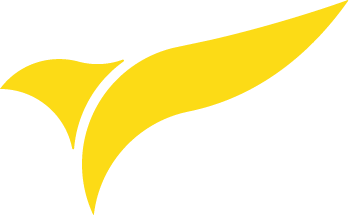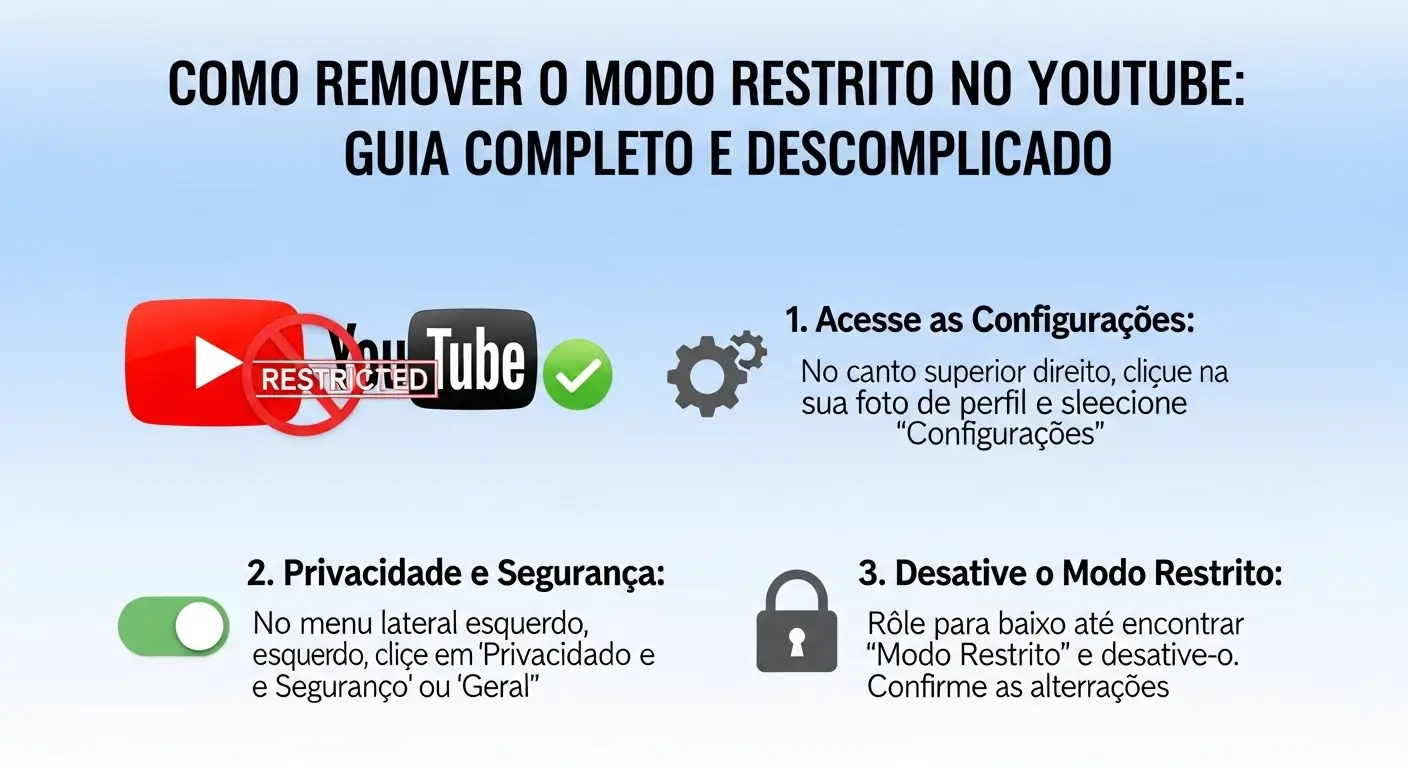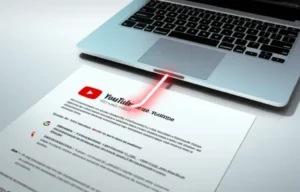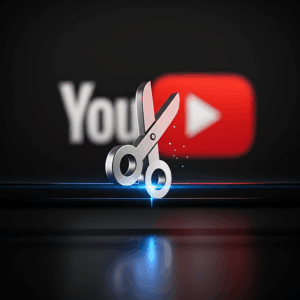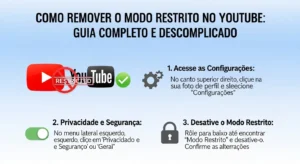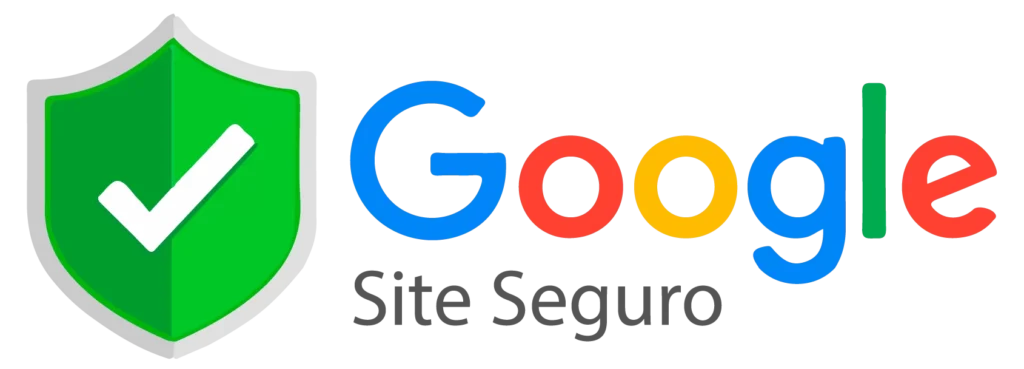O Modo Restrito do YouTube é uma ferramenta opcional, concebida para filtrar vídeos com conteúdo que, por diversos critérios, pode ser considerado inadequado para todos os públicos, abrangendo desde temas adultos a representações de violência. Embora sua utilidade seja inegável, especialmente no que tange à proteção de crianças e adolescentes, essa filtragem, por vezes, pode se tornar um obstáculo, ocultando vídeos que você, como usuário adulto, gostaria de acessar e explorar. É por essa razão que muitos buscam desativar este recurso, a fim de desfrutar de um acesso completo à plataforma. Neste guia, vamos explorar de forma clara e direta como você pode desativar o Modo Restrito, seja em seu computador, celular Android ou iPhone, garantindo uma experiência sem filtros indesejados.
O que é o Modo Restrito do YouTube e como ele funciona?
O Modo Restrito do YouTube é uma funcionalidade de configuração opcional, projetada para auxiliar na filtragem de conteúdos que possam ser avaliados como impróprios para todos os públicos. Podemos visualizá-lo como uma camada de segurança digital, atuando com base em uma análise multifacetada. Para que esse filtro funcione, o sistema processa diversos “sinais” provenientes dos vídeos: desde o título e a descrição, passando pelos metadados, até as denúncias ativas feitas pela própria comunidade de usuários. É com base nessa complexa rede de informações que o algoritmo toma a decisão de ocultar ou manter um vídeo. Contudo, é fundamental reconhecer que, embora seja uma ferramenta de grande valia, o sistema de filtragem não é infalível; pode, ocasionalmente, não interceptar um conteúdo realmente impróprio ou, em contrapartida, restringir erroneamente um vídeo que não deveria ser ocultado.
Passo a Passo para Desativar o Modo Restrito em Diferentes Dispositivos
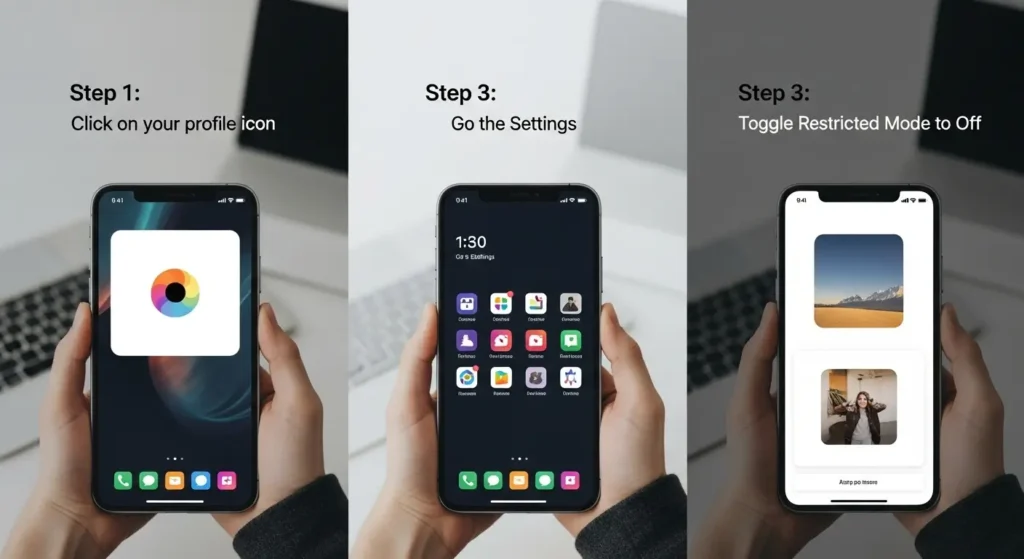
Desativar o Modo Restrito no YouTube é um procedimento que, embora descomplicado, apresenta pequenas variações de acordo com o dispositivo que você está utilizando. Abordaremos cada cenário para garantir que a remoção do filtro seja efetuada com sucesso.
No Computador (Navegador Web)
- Acesse o site do YouTube e faça login na sua conta.
- Clique na sua foto de perfil, no canto superior direito da tela.
- No menu que aparece, role até o final e encontre a opção “Modo restrito”.
- Clique nela e desative a chave “Ativar o Modo Restrito”. A página será atualizada automaticamente.
No Celular Android
- Abra o aplicativo do YouTube no seu celular.
- Toque na sua foto de perfil, no canto superior direito.
- Vá em “Configurações” e depois em “Geral”.
- Procure pela opção “Modo restrito” e desative o botão ao lado dela.
No Celular iOS (iPhone/iPad)
- Abra o aplicativo do YouTube no seu iPhone ou iPad.
- Toque na sua foto de perfil, localizada no canto superior direito.
- Acesse “Configurações” e em seguida selecione “Geral”.
- Encontre a opção “Modo restrito” e deslize o botão para desativá-la.
O que fazer se o Modo Restrito estiver bloqueado?
Se você não consegue desativar o Modo Restrito, pode ser que ele tenha sido ativado pelo administrador da rede que você está usando, como em uma escola, biblioteca ou empresa. Nesses casos, apenas o administrador da rede pode alterar essa configuração.
No Celular (Android e iOS)
Desativar o Modo Restrito diretamente no seu celular é um processo notavelmente ágil, com passos que são, na prática, idênticos tanto para dispositivos Android quanto para iOS. A configuração é realizada de forma intuitiva no próprio aplicativo do YouTube. Com apenas alguns toques, você estará apto a remover o filtro de conteúdo e garantir acesso pleno a toda a diversidade de vídeos da plataforma. Observe o procedimento detalhado:
- Abra o aplicativo do YouTube e toque na sua foto de perfil, localizada no canto superior direito da tela.
- Toque no ícone de engrenagem para acessar as Configurações.
- Na tela seguinte, selecione a opção Geral.
- Role a tela até encontrar o Modo Restrito e, então, desative a chave seletora correspondente.
No Computador (Navegador)
- Acesse o site youtube.com e clique na sua foto de perfil, localizada no canto superior direito da tela.
- No menu que será exibido, procure e clique na opção Modo restrito: Ativado. Tipicamente, ela se encontra na parte inferior da lista de opções.
- Uma pequena janela de diálogo surgirá. Para concluir, basta desativar a chave seletora posicionada ao lado de ATIVAR O MODO RESTRITO.
Desativar o Modo Restrito através do navegador é um procedimento que, uma vez executado, rapidamente libera o acesso a todo o acervo de vídeos e comentários da plataforma. É crucial ter em mente que esta configuração é estritamente vinculada ao navegador específico que você está utilizando no momento. Consequentemente, se você optar por acessar o YouTube por meio de um navegador diferente, será necessário repetir esses passos para garantir a desativação do filtro.
Na Smart TV
Para desativar o Modo Restrito diretamente em sua televisão, o processo é surpreendentemente simples e inteiramente realizado através do próprio aplicativo do YouTube. Siga as instruções abaixo para ajustar essa configuração:
- Abra o aplicativo do YouTube em sua Smart TV.
- Utilize o controle remoto para navegar até o menu, geralmente posicionado na lateral esquerda da tela, e selecione a opção “Configurações”.
- Role a tela para baixo até localizar a opção “Modo Restrito”.
- Selecione esta opção e, em seguida, escolha “Desativar” para confirmar a alteração e aplicar a nova configuração.
O Modo Restrito em uma Smart TV opera como um mecanismo de filtragem, desenhado para ocultar vídeos com conteúdo que o sistema julga potencialmente inapropriado para adultos ou crianças. Embora seja uma ferramenta valiosa para controle parental, pode, de fato, limitar o acesso a vídeos que você, plenamente consciente, desejaria assistir. Desativá-lo, portanto, assegura que você tenha acesso irrestrito a todo o conteúdo disponibilizado na plataforma, sem que o filtro interfira na sua experiência de consumo de mídia.
Interessado em aprofundar seus conhecimentos sobre o funcionamento do YouTube? Explore nosso conteúdo sobre como criar e gerenciar um canal no YouTube.
Não consegue desativar o Modo Restrito? Veja as possíveis causas
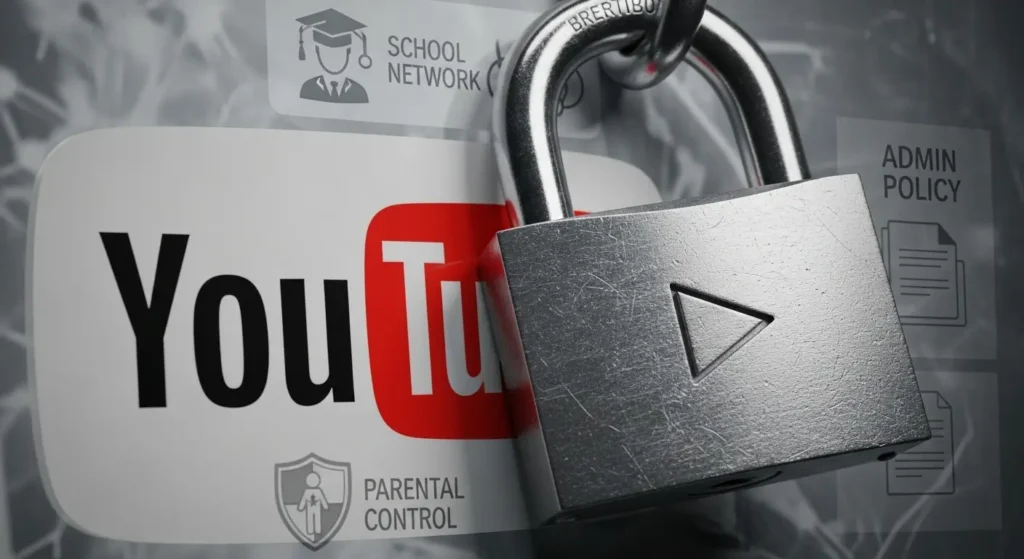
Embora o Modo Restrito do YouTube seja uma ferramenta funcional e muitas vezes benéfica, pode ocorrer de a opção para desativá-lo se apresentar inativa (cinza) ou completamente bloqueada. Quando isso acontece, geralmente há razões bem específicas por trás do impedimento, as quais exploraremos detalhadamente a seguir.
1. Restrição aplicada pela rede (escola, trabalho ou Wi-Fi público)
Quando você se conecta à internet em ambientes específicos – como instituições de ensino, empresas ou redes Wi-Fi públicas – é comum que o administrador da rede tenha ativado o Modo Restrito como uma política padrão para todos os usuários. Nestes cenários, a configuração é imposta e controlada diretamente pela infraestrutura da rede, o que significa que você, individualmente, não terá a permissão para alterar essa funcionalidade em seu dispositivo. A desativação, se possível, dependerá exclusivamente da intervenção do administrador da rede.
2. Contas supervisionadas (Controle dos Pais)
Contas Google que se encontram sob supervisão e gerenciamento de pais ou responsáveis, especialmente através da ferramenta Google Family Link, são frequentemente configuradas com o Modo Restrito ativado de forma permanente. Esta é uma medida de controle parental que visa proteger os usuários mais jovens. Nesses casos, a prerrogativa para desativar esta funcionalidade reside exclusivamente na pessoa que administra a conta familiar, não sendo possível para o usuário final realizar a alteração diretamente.
3. Configurações do navegador ou extensões
Em certas ocasiões, o impedimento pode estar relacionado a elementos instalados em seu próprio navegador. Algumas extensões, notadamente aquelas voltadas para a segurança digital, bem-estar online ou bloqueio de conteúdo, possuem a capacidade de forçar a ativação do Modo Restrito do YouTube. Para diagnosticar se esta é a causa, uma abordagem recomendada é desativar essas extensões temporariamente e verificar se a opção de desativação do Modo Restrito retorna à normalidade.
4. Software de segurança no dispositivo
Por fim, é possível que programas de antivírus ou pacotes de segurança de internet, instalados em seu computador ou celular, venham equipados com suas próprias ferramentas robustas de filtro de conteúdo. Estas ferramentas, por vezes, podem assumir o controle sobre as configurações de navegação, ativando e, consequentemente, travando o Modo Restrito do YouTube como uma camada adicional de proteção. Investigar as configurações desses softwares pode ser um passo decisivo para resolver o bloqueio.
Causa 1: Conta gerenciada pela família (Google Family Link)
Quando a sua conta Google está sob a supervisão e gerenciamento de pais ou responsáveis, especialmente através da ferramenta Google Family Link, a ativação do Modo Restrito é uma ocorrência bastante esperada. Esta é, em essência, uma estratégia de controle parental robusta, desenvolvida para filtrar e limitar o acesso a conteúdos que possam ser considerados impróprios para o desenvolvimento de crianças e adolescentes. Neste cenário, a desativação da restrição não pode ser realizada diretamente por você no YouTube; a permissão e a capacidade de modificar essa configuração residem exclusivamente com o administrador da família, que pode fazê-lo acessando o aplicativo do Family Link em seu próprio dispositivo.
Causa 2: Restrição de administrador de rede (Escola, empresa ou rede pública)
Em ambientes institucionais, como escolas e empresas, ou em redes Wi-Fi públicas, é uma prática comum que o administrador de TI implemente o Modo Restrito para todos os dispositivos que se conectam a essa rede. Tal medida constitui uma configuração de segurança em nível de rede, significando que a restrição não pode ser desativada diretamente em seu aparelho enquanto você estiver conectado a ela. Para confirmar essa hipótese, sugere-se tentar acessar o YouTube utilizando uma rede alternativa, como os dados móveis do seu celular. Se o acesso for liberado, a restrição é, de fato, da rede em questão. A resolução, neste caso, passa necessariamente por um diálogo com o administrador responsável pela rede para pleitear a liberação do acesso.
Causa 3: Bloqueio no navegador ou por software de segurança
Em algumas situações, a origem do problema pode não residir na sua conta Google ou nas configurações diretas do YouTube, mas sim em uma imposição ou “trava” no próprio navegador de internet. Tal cenário pode ocorrer se alguém, previamente, ativou o Modo Restrito e o “bloqueou”, estendendo essa restrição a todos os usuários daquele computador. Para contornar essa situação, é necessário seguir os passos de desativação habituais, mas com a etapa adicional de “desbloquear” a função primeiro, se houver essa opção. Uma outra perspectiva é um bloqueio de origem externa, proveniente da sua rede doméstica. Ferramentas de segurança fornecidas pela sua operadora de internet (como um pacote de “Segurança Digital”) ou configurações específicas de DNS podem estar atuando como filtros de conteúdo. Nesses casos mais complexos, o recomendado é verificar as configurações do seu roteador ou, se necessário, entrar em contato diretamente com a sua provedora de serviços de internet para uma assistência mais aprofundada.
Para aprofundar seus conhecimentos sobre como proteger suas informações nas redes sociais, que tal explorar nosso artigo sobre políticas de privacidade?
O que acontece ao desativar o Modo Restrito do YouTube?
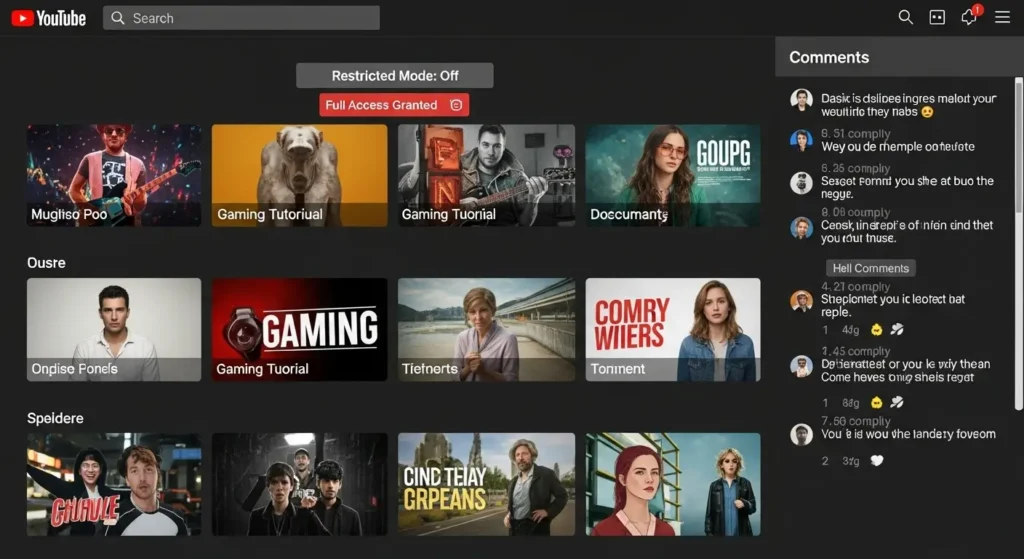
Ao optar por desativar o Modo Restrito, você abre as portas para um acesso irrestrito a todo o vasto universo de conteúdo que o YouTube oferece, desde que, naturalmente, tais vídeos estejam em conformidade com as diretrizes da comunidade. Isso implica que conteúdos com temáticas consideradas mais maduras, complexas, ou sensíveis – que anteriormente poderiam estar ocultos pelo filtro – tornar-se-ão plenamente acessíveis. Uma alteração de grande relevância é a restauração completa da visibilidade dos comentários. Estes, que frequentemente são filtrados ou integralmente suprimidos quando o modo restrito está ativo, voltarão a ser exibidos em sua totalidade, permitindo que você não apenas acompanhe, mas também participe ativamente das discussões enriquecedoras que ocorrem abaixo dos vídeos.
Quer saber como criar vídeos que engajam e geram discussões? Veja nosso guia sobre como gravar vídeos para o YouTube.